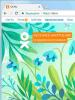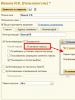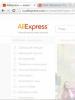Preuzmite muff bez virusa. Prvi koraci s Mozilla Firefoxom - preuzmite i instalirajte. Mazila Firefox - učinkovit je
Nalazite se na stranici za preuzimanje preglednika. Ovdje ćete pronaći poveznice za preuzimanje programa. Da biste instalirali Mozilla Firefox, odaberite željenu verziju i preuzmite je na svoje računalo.
Postoje verzije: za Windows, Mac OS, iOS.
Preuzimanje i instalacija je sa službene web stranice programera!
Sve verzije su na ruskom!
Upute za instalaciju Mazila na Windows.
- Preuzmite program.
- Potražite ikonu logotipa na tvrdom disku (obično C ili D).
- Kliknite na njega 2 puta mišem.
- Slijedite upute sustava. Cijeli postupak je automatski.
Upute za instalaciju Firefoxa na Linux
Poštovani posjetitelji! Preglednik je možda već instaliran na vašem uređaju. Možda samo ima drugačije ime. Alternativni nazivi za Firefox na Linuxu: Iceweasel, BurningDog ili IceCat. Pokušajte ih pronaći pretraživanjem.
Ako pretraživanje ne daje rezultate, instalirajmo program ručno pomoću upravitelja paketa.
- Preuzmite preglednik pomoću potrebne poveznice s naše tablice.
- Idite na "Aplikacije" i tamo pronađite "Dodaj/ukloni softver" (instalacija i uklanjanje programa).
- Tada ćete možda morati unijeti lozinku.
- Pokrenite pretragu za riječ "Firefox" (bez navodnika) pomoću kartice "Traži".
- Pronađite traženi redak i kliknite kvačicu pored naziva.
- Pritisnite "Primijeni".
Ako ste sve učinili ispravno, kada pokrenete izbornik u odjeljku Internet, trebao bi se pojaviti novi preglednik Firefox. Koristite ovaj izbornik za pokretanje programa.
Upute za instalaciju Firefoxa na Mac OS
- Preuzmite program s poveznice u tablici.
- Nakon preuzimanja odaberite datoteku i otvorite je. Također možete povući ikonu preglednika u mapu Applications u prozoru Finder. Ovako će se dogoditi kopiranje.
- Pritisnite i držite tipku Control za prikaz izbornika. U ovom izborniku odaberite "Izbaci Firefox".
- Ako želite uvijek imati svoj preglednik sa sobom, povucite ga na Dock.
- To je sve! Zatim možete napraviti neke postavke i početi koristiti program.
Firefox je besplatni preglednik tvrtke Mozilla. Firefox je jedan od najpopularnijih preglednika na svijetu, uz Google Chrome. U ovom vodiču govorit ćemo o tome kako preuzeti i instalirati Firefox na svoje računalo.
Za razliku od Internet Explorera ili Safarija, Firefox nije unaprijed instaliran na vašem operativnom sustavu. Da biste koristili Firefox, morate ga prvo preuzeti i instalirati na svoje računalo. Vrlo je jednostavno i traje samo nekoliko minuta.
Za preuzimanje i instaliranje Firefoxa:
Pristup Firefoxu
- Ako koristite operativni sustav Windows, Firefox prečac će biti dodan na vašu radnu površinu. Stoga, da biste otvorili Firefox, samo trebate dvaput kliknuti na prečac. Također možete otvoriti Firefox iz izbornika Start ili programske trake.
- Ako imate Mac, možete otvoriti Firefox iz mape Applications. Također možete premjestiti Firefox na Dock.
Ako želite koristiti Firefox kao jedini web preglednik, možete ga postaviti kao zadani preglednik. Preporučujemo da učite.
Upoznavanje Firefoxa
Uz mnoge značajke koje se nalaze u drugim preglednicima, Firefox korisnicima nudi niz vlastitih jedinstvenih alata. Firefox je prilično jednostavan za korištenje, ali će trebati malo vremena da se uhvatite u koštac s njegovim sučeljem.

Pritisnite ovaj gumb da biste otvorili Firefox izbornik. Ovdje možete upravljati svojim oznakama, pregledavati preuzimanja, ići na postavke i tako dalje.

Pomoću kartica, Firefox vam omogućuje pregled više stranica u jednom prozoru. Samo kliknite na željenu karticu za pregled web stranice.
Za izradu nove kartice potrebno je kliknuti na gumb Otvori novu karticu ili pritisnuti prečicu na tipkovnici Ctrl+T(na Windowsima) ili Command+T(na Macu).
Gumbi Natrag i Naprijed omogućuju vam kretanje između stranica koje ste nedavno posjetili.

4) Redak adrese
Za navigaciju između web-mjesta koristit ćete adresnu traku.

5) Označite stranicu
Pritisnite zvjezdicu da biste označili otvoreno mjesto ili pritisnite Ctrl+D (na Windows) ili Command+D (na Mac).
Ovdje možete izvršiti internetsku pretragu. Jednostavno unesite pojam za pretraživanje i pritisnite Enter.
Da biste odabrali sustav koji će izvršiti pretragu, kliknite na padajuću strelicu.

Kliknite ovdje da biste vidjeli i prilagodili svoje oznake.

8) Preuzimanja
Kliknite ovdje za pregled nedavnih preuzimanja i datoteka koje se trenutno preuzimaju.
9) Mozilla Firefox početna stranica
Kliknite ovdje za odlazak na početnu stranicu.
Firefox za mobilne uređaje
Firefox se može koristiti kao preglednik za mobilne uređaje. Dostupan je za Android uređaje. Aplikacija Firefox omogućuje vam pregledavanje weba, otvaranje više kartica, pretraživanje i još mnogo toga. Čak se možete prijaviti na Firefox na svom mobilnom uređaju. To će vam omogućiti sinkronizaciju oznaka, spremljenih zaporki, povijesti i postavki između vaših uređaja.





| Besplatno! | Standard instalater |
||||
|---|---|---|---|---|---|
| ček | Službena distribucija Mozilla Firefoxa | ček | |||
| ček | Tiha instalacija bez dijaloških okvira | Zatvoriti | |||
| ček | Preporuke za instaliranje potrebnih programa | Zatvoriti | |||
| ček | Skupna instalacija više programa | Zatvoriti | |||
Često se preuzima s Mozilla Firefoxa
Mozilla Firefox nadmašuje sve druge preglednike u svim karakteristikama važnim za korisnika i, prema rezultatima neovisnih testova u parametru "performanse", za glavu je iznad svojih glavnih konkurenata - Opera, Google Chrome i Yandex preglednik.
Mazilu na ruskom možete besplatno preuzeti s ove stranice, dostupna je najnovija verzija preglednika Firefox.
Mozilla Firefox 42: Nove značajke
- prikazuje se upozorenje o nepotpisanim proširenjima
- Podrška za označni jezik Ruby, HTML5, BroadcastChannel API
- HTTP/2 provjera, višestruki ispravci grešaka za ranjivosti
- poboljšanje sigurnosti i zaštite povjerljivih podataka
- besplatni video pozivi - dodan komunikacijski klijent “Firefox Hello!”
- Gumb Zaboravi za brisanje nedavne povijesti i brisanje kolačića
- zadano privatno pretraživanje DuckDuckGo
- prikazivanje najposjećenijih stranica kada se preglednik pokrene
- “pametna” adresna traka s pretraživanjem, brzo učitavanje web stranica
- upravitelj lozinki za spremanje prijava i lozinki za prijavu na web stranice
- sinkronizacija postavki, mogućnost personalizacije sučelja
- Upravitelj preuzimanja ugrađen u preglednik potpuno je redizajniran
- prilagodba početne stranice, veliki broj dodataka
- korištenje https protokola za zaštitu prijenosa podataka
- "Privatno pregledavanje", Ne prati i Sigurno pretraživanje.
Najnovijim ažuriranjem Firefox je dobio novo korisničko sučelje i postao osjetno stabilniji. Uzimajući u obzir povećanu otpornost preglednika na pad sustava i značajna poboljšanja motora, ambiciozna misija Mozilline zajednice programera, koja već zaslužuje da joj se pridruži, također izgleda sasvim izvediva.
Besplatnu rusku verziju Mozilla Firefoxa za Windows 7 64 bit možete preuzeti sa službene web stranice ili s ove stranice. Kako biste provjerili verziju preglednika ili ručno ažurirali Firefox na najnoviju, najnoviju verziju, otvorite Jelovnik ⇒ « ? » ⇒ « O Firefoxu" Za gledanje videa u pregledniku morate instalirati Adobe Flash Player NPAPI.
Ne znate kako očistiti preglednik od dosadnog dodatka? Želite li provjeriti verziju i ažurirati Firefox ako je potrebno? Koristite funkciju Nadogradnja.
Na ovoj stranici otkrit ćemo kako preuzeti i instalirati jedan od najbogatijih i besplatnih preglednika na vašem računalu. Sve što trebate učiniti je slijediti upute i sigurno ćete uspjeti.
Ako imate prethodno instaliranu, stariju verziju Mozilla Firefoxa, tada ne morate preuzimati novu verziju i instalirati je na svoje računalo, samo slijedite nekoliko jednostavnih koraka: otvorite izbornik, pronađite ikonu pomoći (upitnik ikona) i kliknite na nju, nakon toga odaberite About Firefox. Otvorit će se novi prozor koji će prikazati informacije o verziji vašeg preglednika; ako nije najnovija, program će automatski preuzeti ažuriranja i zatražiti da ponovno pokrenete Firefox.
upute
1 Da biste započeli instalaciju preglednika, morate preuzeti instalacijsku datoteku, to možete učiniti klikom na gumb ispod:
2 Nakon preuzimanja morate pokrenuti čarobnjaka za instalaciju. Pričekajte da se završe sve potrebne radnje.
3 Zatim, u prozoru koji se otvori, odmah prijeđite na sljedeći korak klikom na gumb "Dalje".

4 Odmah ćete dobiti izbor vrste instalacije. Normalni način rada omogućit će vam standardnu instalaciju preglednika Mozilla Firefox, a prilagođeni način rada omogućit će vam da samostalno odaberete komponente za raspakiranje (ova vrsta se preporučuje samo iskusnim korisnicima). U našem slučaju odabiremo normalnu vrstu i kliknemo gumb "Dalje".

5 Sve je spremno za početak instalacije, preostaje samo odabrati želite li koristiti Firefox kao zadani web preglednik ili ne. U našem slučaju ostavljamo sve nepromijenjeno i kliknemo gumb "Instaliraj".

6 Čekamo dok čarobnjak ne završi sve potrebne korake za raspakiranje.

7 Program je uspješno instaliran! Sada možete pokrenuti Firefox klikom na gumb "Završi".